Navigation dans les guides
Les guides offrent quatre modes de navigation : la table des matières, la recherche intelligente, les hyperliens et les flèches d’historique.
La table des matières
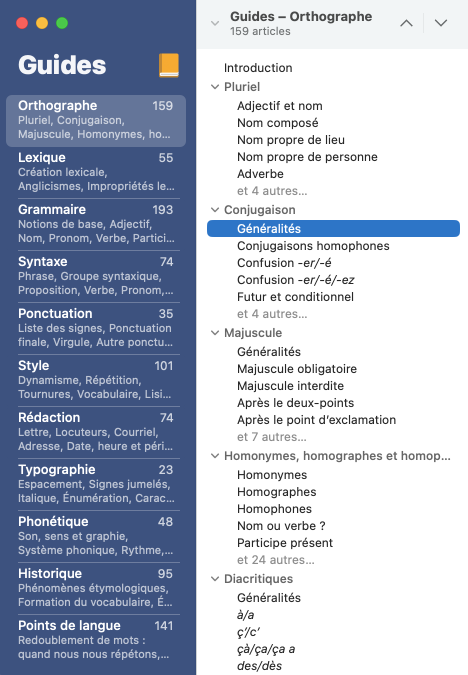
La table des matières s’affiche dans les panneaux de gauche de la fenêtre des guides et présente deux niveaux de consultation : guides et articles. Dans le premier panneau, chaque guide est accompagné du nombre d’articles qu’il contient, ainsi que d’un condensé de quelques-uns des thèmes abordés. Sélectionnez un guide pour en voir le contenu — thèmes, sous-thèmes et articles — dans le second panneau; ensuite, sélectionnez-y l’article désiré.
La recherche intelligente
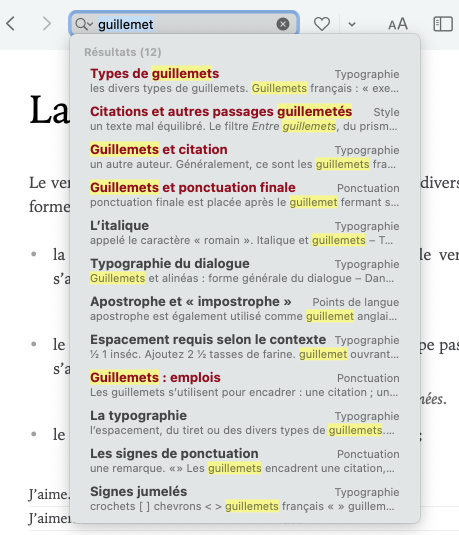
La zone de recherche vous permet de trouver rapidement tous les articles traitant d’un sujet donné. Vous n’avez qu’à entrer un mot, et les résultats s’affichent sous la zone de recherche au fur et à mesure de la saisie. Chaque résultat présente le titre de l’article dans lequel le mot recherché a été trouvé, le guide duquel cet article est tiré, ainsi qu’un court passage qui montre le mot recherché en contexte. Les résultats s’ajustent à mesure que l’expression recherchée se précise.
Les résultats sont classés selon leur pertinence. Le titre de l’article s’affiche en rouge quand il contient l’expression recherchée.
Pour consulter un article, sélectionnez le résultat correspondant. Pour un repérage rapide, toutes les occurrences de l’expression recherchée sont surlignées dans l’article.
Pour reprendre une recherche récente, cliquez sur la loupe dans la zone de recherche, puis sélectionnez la recherche désirée dans le menu qui apparait. Supprimez le contenu de la liste au besoin (option Effacer les recherches récentes).
Les hyperliens

De nombreux hyperliens parsèment les articles de guides, pour un accès rapide à d’autres articles définissant la terminologie choisie, ou dont la consultation éclaire et complète l’article courant. Ces zones actives sont identifiées par du texte orangé dans le corps de l’article, ou encore par du texte grisé et souligné dans la section Voir aussi. Le curseur prend la forme d’une petite main lorsqu’il survole un hyperlien. Il suffit de cliquer sur le lien pour afficher l’article.
Un lien suivi du symbole signale un lien externe qui s’affichera dans votre navigateur Web. Une connexion Internet active est nécessaire pour accéder aux liens externes.
Les flèches d’historique
Vous désirez revenir rapidement à l’article que vous venez de lire dans les guides ou aux résultats de votre dernière recherche? Cliquez sur la flèche de gauche. Pour retourner à l’article ou à la recherche que vous venez tout juste de quitter, cliquez sur la flèche de droite. Pour faire afficher le menu de vos consultations, cliquez sur ces flèches en maintenant le bouton de la souris enfoncé.